Použití Chromecastu k zrcadlení obrazovky iPadu je skvělý způsob, jak si užít mediální obsah na větší obrazovce. Bezdrátovým zrcadlením displeje iPadu do televize můžete lépe sledovat své oblíbené filmy, televizní pořady nebo prezentace. Tento příspěvek popisuje 3 jednoduché způsoby zrcadlení obrazovky iPad do Chromecastu.
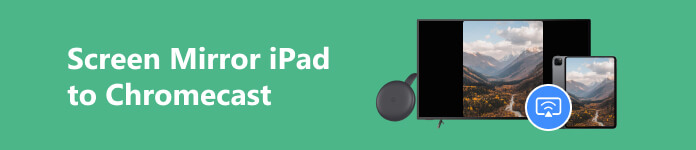
Část 1. Screen Mirror iPad to Chromecast pomocí Google Home App
Zrcadlení obrazovky umožňuje sdílet obsah obrazovky iPadu, včetně aplikací, videí a prezentací, s větším publikem prostřednictvím zařízení Chromecast. Tato část vás provede kroky zrcadlení obrazovky vašeho iPadu do Chromecastu pomocí Google Home app.
Krok 1 Ujistěte se, že je vaše zařízení Chromecast správně připojeno k televizi a že váš iPad a Chromecast jsou připojeny ke stejné síti.
Krok 2 Stáhněte si a nainstalujte si aplikaci Google Home z App Store do svého iPadu. Otevřete aplikaci a přihlaste se pomocí přihlašovacích údajů k účtu Google.
Krok 3 Klepněte na + v levém horním rohu aplikace Google Home přidejte nové zařízení. Vybrat Nastavit zařízení a nakonfigurujte svůj Chromecast.

Krok 4 Po nastavení Chromecastu se vraťte na hlavní obrazovku aplikace Google Home. Klepněte na tlačítko Odeslat obrazovku/zvuk, které najdete v pravém horním rohu.
Krok 5 Přejetím prstem dolů nebo nahoru na iPadu otevřete Ovládací centrum. Vybrat obrazovka Zrcadlení tlačítko pro zobrazení seznamu dostupných zařízení. Z dostupných zařízení vyberte svůj Chromecast.

Krok 6 Po navázání připojení se obsah vašeho iPadu zobrazí na vašem televizoru prostřednictvím Chromecastu. Nyní můžete sdílet a užívat si své oblíbené aplikace, videa a prezentace s větším publikem.
Část 2. Screen Mirror iPad to Chromecast pomocí prohlížeče Chrome
Mnoho běžně používaných webových stránek podporuje zrcadlení obrazovky z iPadu do Chromecastu. K těmto stránkám můžete přistupovat v prohlížeči Chrome a přímo zrcadlit obrazovku iPadu do Chromecast TV.
Krok 1 Otevřete prohlížeč Chrome na iPadu a navštivte web, který podporuje streamování Chromecastu.
Krok 2 Klepněte na Obsazení tlačítko, které se obvykle nachází v levém nebo pravém horním rohu prohlížeče.
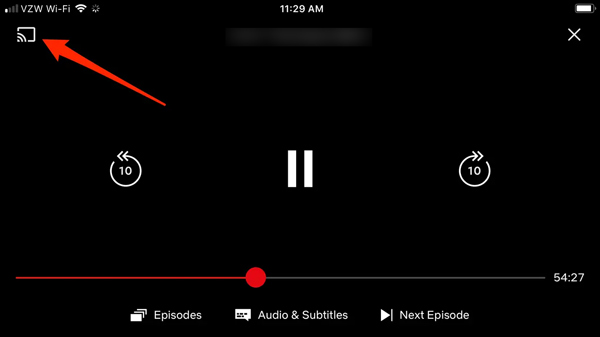
Krok 3 Vyberte zařízení Chromecast. Prohlížeč Chrome vás vyzve k potvrzení odeslání celé karty prohlížeče nebo pouze mediálního obsahu. Vyberte své preference a začněte zrcadlit obrazovku iPadu.
Můžete se také spolehnout na rozšíření zrcadlení obrazovky, jako je Google Cast pro snadné zrcadlení obrazovky iPadu do Chromecastu. Spusťte na svém iPadu prohlížeč Chrome a navštivte Internetový obchod Chrome. Vyhledejte rozšíření Google Cast a přidejte je do prohlížeče. Rozšíření umožňuje odesílat obsah karty prohlížeče do zařízení Chromecast.
Část 3. Jak zrcadlit iPad na Chromecast přes AirPlay
Několik aplikací třetích stran v App Store umožňuje zrcadlení obrazovky z iPadu do Chromecastu. Jednou z oblíbených možností je DoCast aplikace, která poskytuje jednoduché a intuitivní rozhraní pro odesílání vašeho iPadu do Chromecastu.
Krok 1 Stáhněte si a nainstalujte aplikaci DoCast z App Store. Otevřete jej a podle pokynů na obrazovce připojte svůj iPad k zařízení Chromecast.
Krok 2 Po připojení klepněte na Obrazovka pro přístup do sekce zrcadlení obrazovky. Poté můžete upravit nastavení zobrazení a upravit rozlišení pro optimální zobrazení.
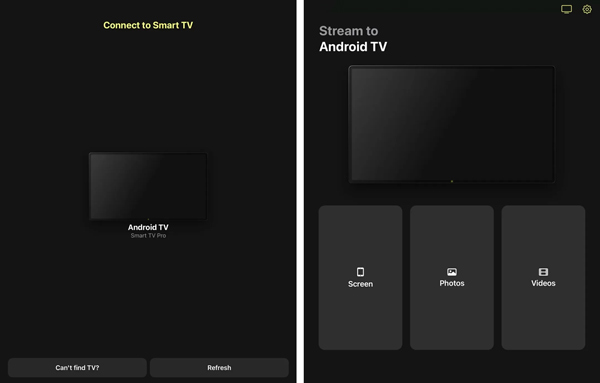
Krok 3 Klepněte na Spusťte zrcadlení a vyberte DoCast. Na Chromecast TV se zobrazí obrazovka vašeho iPadu.
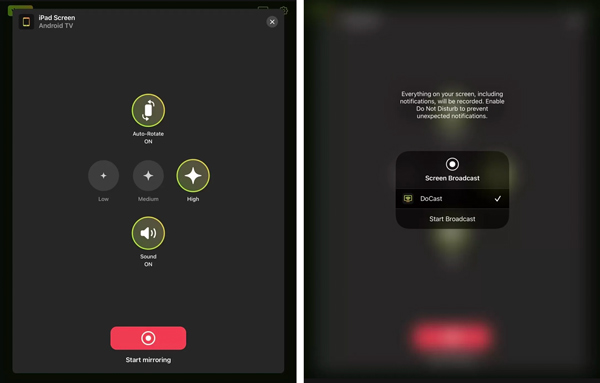
Nejlepší software pro zrcadlení obrazovky pro zrcadlení iPadu do PC
Kromě zrcadlení obrazovky vašeho iPadu na Chromecast TV ji možná budete často muset odeslat do počítače, abyste ji mohli lépe sledovat nebo nahrávat. Můžete použít plně vybavený Apeaksoft Zrcadlo telefonu k odesílání zařízení iPhone, iPad nebo Android do počítače se systémem Windows 11/10/8/7. Zatímco se obrazovka iPadu zrcadlí, můžete nahrávat vysoce kvalitní obsah iPadu.

4,000,000 + Stahování
Obrazovka zrcadlí váš iPad, iPhone nebo telefon Android do počítače.
Nabídněte dva flexibilní způsoby zrcadlení obrazovky iPadu přes WiFi nebo USB.
Podpora všech oblíbených zařízení a verzí systému iOS/Android/Windows.
Zaznamenávejte všechny aktivity na svém zařízení při zrcadlení ve vysoké kvalitě.

Část 4. Nejčastější dotazy týkající se zrcadlení Chromecast iPad
Proč se můj iPad nezrcadlí v mém Chromecast TV?
Důvodů, proč se váš iPad nezrcadlí do vašeho Chromecast TV, může být několik. Zkontrolujte a ujistěte se, že je váš Chromecast nastaven a připojen ke stejné síti jako váš iPad. Ujistěte se, že obě zařízení mají nejnovější verze softwaru. Znovu zkontrolujte, zda aplikace, kterou používáte na iPadu, podporuje Chromecast. Ne všechny aplikace mají vestavěné funkce Chromecastu. Vypněte na svém iPadu služby VPN nebo proxy, protože mohou narušovat proces zrcadlení.
Mohu zrcadlit Safari do Chromecastu na svém iPadu?
Ano, Safari můžete zrcadlit z iPadu do Chromecastu. Pomocí funkce zrcadlení obrazovky v Ovládacím centru vytvořte zrcadlení obrazovky. Po spuštění zrcadlení otevřete Safari na iPadu a procházejte web, který chcete zobrazit na Chromecastu. Obsah Safari by se nyní měl zrcadlit do vašeho Chromecastu. Upozorňujeme, že některé webové stránky nebo obsah nemusí být kompatibilní se zrcadlením obrazovky.
Jak povolíte zrcadlení obrazovky na vašem Macu?
Otevřete Ovládací centrum kliknutím na jeho tlačítko v horní liště nabídek. Klikněte na tlačítko Screen Mirroring a vyberte zařízení, na které chcete zrcadlit.
Proč investovat do čističky vzduchu?
Zrcadlení obrazovky vašeho iPadu do Chromecastu umožňuje vychutnat si multimediální obsah na větší obrazovce. Proces je relativně přímočarý, ať už dáváte přednost použití aplikace Google Home, prohlížeče Chrome nebo aplikace třetí strany.




